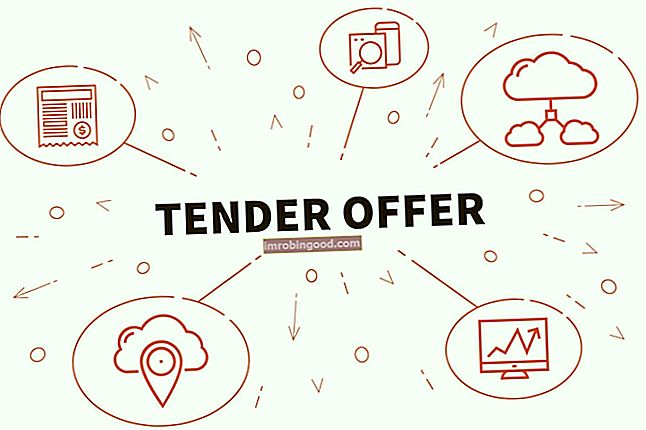PI funktsioon Excelis tagastab matemaatilise konstandi „pi”. Kokkuvõtteks võib öelda, et PI on ringi ümbermõõdu ja selle läbimõõdu suhe. Sageli kasutaksime Excelis PI-funktsiooni, eriti kui meie ettevõttelt nõutakse geomeetriliste arvutuste tegemist. Need arvutused hõlmavad uue kontoripinna, uue tehase jne arvutamist.
Kui inimene arvutab PI, on see ligikaudne PI väärtusega 3,14. Kuid Excel salvestab PI väärtuse täpselt 15 numbrini ja kuni 14 kümnendkohani.
PI funktsiooni valem
PI funktsiooni süntaks on =PI ()
Kui sisestate Excelis lihtsalt = PI (), saate PI väärtuse, nagu allpool näidatud:

Lisateabe saamiseks käivitage kohe meie tasuta Exceli krahhikursus!
Kuidas teha arvutusi Exceli funktsiooni PI abil?
Võtame selle mõistmiseks näite. Oletame, et meile on antud raadiusena 8 ja me peame arvutama ringi pindala. Kasutatav valem oleks:

- Selleks avaksite kõigepealt oma Exceli arvutustabeli. Nüüd sisestage A1 = 8 (raadius).
- Järgmine samm oleks valemi sisestamine kõrvalolevasse lahtrisse, nagu allpool näidatud:

Pidage meeles, et PI funktsioon ei võta argumente. PI funktsioon, nagu me kõik Excelis teame, salvestab väärtuse kuni 15 kümnendkohani. Kuid nagu eespool näha, on vastuseks ainult neli kümnendkoha täpsust. Siin juhtus see, et Excel ümardas vastuse lahtri täpsusastmega. Vajaduse korral saame suurendada kümnendkohtade arvu. Nagu allpool näidatud, tõstsin selle 15 kümnendkohani. Selleks tehti vahekaart Avaleht> nupp Vorming> Vormindage lahtrid. Lahtrite vormindamise dialoog kuvab vaikimisi nupu Arv vaheleht.
Nüüd valige Arv kategooria alla ja tippige seejärel 14 Kümnendkohad väljal, et kasutada valemis konstandi PI kõiki 14 numbrit. Klõpsake nuppu OK.


Lisateabe saamiseks käivitage kohe meie tasuta Exceli krahhikursus!
PI näited VBA-s
PI funktsiooni saate kasutada ka VBA-s. Tüüp:
application.worksheetfunction.PI ()
Funktsiooni argumentide jaoks võite need sisestada otse funktsiooni või määratleda nende asemel muutujad.
Tasuta Exceli kursus
Kui soovite funktsioonide kohta lisateavet saada ja nende asjatundjaks saada, vaadake meie rahanduse tasuta Exceli krahhikursust! Vaadake läbi samm-sammult juhised ja demonstratsioonid, kuidas saada Exceli jõukasutajaks.
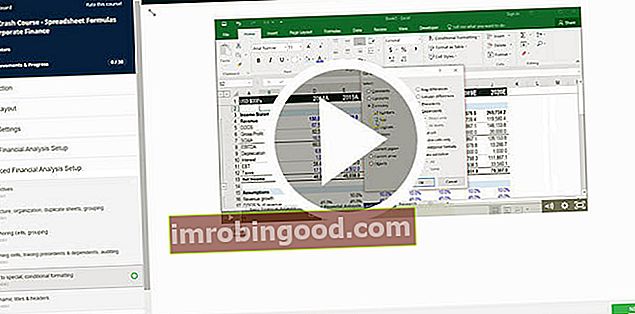
Lisaressursid
Täname, et lugesite Finantsjuhendit oluliste Exceli funktsioonide kohta! Võttes aega nende funktsioonide õppimiseks ja juhtimiseks, kiirendate oluliselt oma finantsanalüüsi. Lisateabe saamiseks vaadake neid täiendavaid finantsressursse:
- Exceli funktsioonid rahanduse jaoks Excel for Finance Selles Exceli rahanduse juhendis õpetatakse kümmet parimat valemit ja funktsiooni, mida peate teadma, et olla suurepärane Exceli finantsanalüütik. Selles juhendis on näited, ekraanipildid ja üksikasjalikud juhised. Lõpuks laadige alla tasuta Exceli mall, mis sisaldab kõiki õpetuses käsitletud finantseerimisfunktsioone
- Täiustatud Exceli valemite kursus
- Exceli täiustatud valemid, mida peate teadma Exceli täpsemad funktsioonid, mida peate teadma. Õppige 10 parimat Exceli valemit, mida iga maailmatasemel finantsanalüütik kasutab regulaarselt. Need oskused parandavad teie arvutustabeli tööd igas karjääris
- Exceli otseteed arvutitele ja Macidele Exceli otseteed PC Mac Exceli otseteed - loetelu olulisematest ja levinumatest MS Exceli otseteedest PC- ja Mac-kasutajate, rahanduse, raamatupidamise kutsealade jaoks. Kiirklahvid kiirendavad teie modelleerimisoskusi ja säästavad aega. Õppige redigeerimist, vormindamist, navigeerimist, linti, spetsiaalset kleepimist, andmetöötlust, valemite ja lahtrite redigeerimist ning muid otseteid